O Microsoft Teams vem pré-instalado com o Windows 11, mas você pode descobrir que o popular software de colaboração empresarial não está carregando.
Existem vários motivos possíveis para o Microsoft Teams não carregar no Windows. Pode haver um problema com o próprio aplicativo, seus drivers de GPU podem estar causando problemas ou o próprio Windows pode estar corrompido.
Normalmente, reparar ou reinstalar o aplicativo fará com que funcione, mas talvez seja necessário tentar algumas etapas adicionais de solução de problemas. Para ajudá-lo, mostraremos como tentar colocar o Microsoft Teams em execução novamente abaixo.
Reparar ou redefinir o Microsoft Teams
Uma das primeiras coisas a tentar é reparar ou redefinir o aplicativo Microsoft Teams. Ao reparar um aplicativo, o Windows tentará corrigi-lo sem perder nenhum dado (como seus detalhes de login ou configurações). Por outro lado, uma redefinição excluirá os dados do aplicativo. Normalmente, é melhor tentar primeiro um reparo, seguido de uma redefinição.
Para reparar e ou redefinir o aplicativo Microsoft Teams, tente estas etapas:
- Clique no botão Iniciar e abra Configurações ou use a tecla Windows + I atalho de teclado para iniciá-lo diretamente.
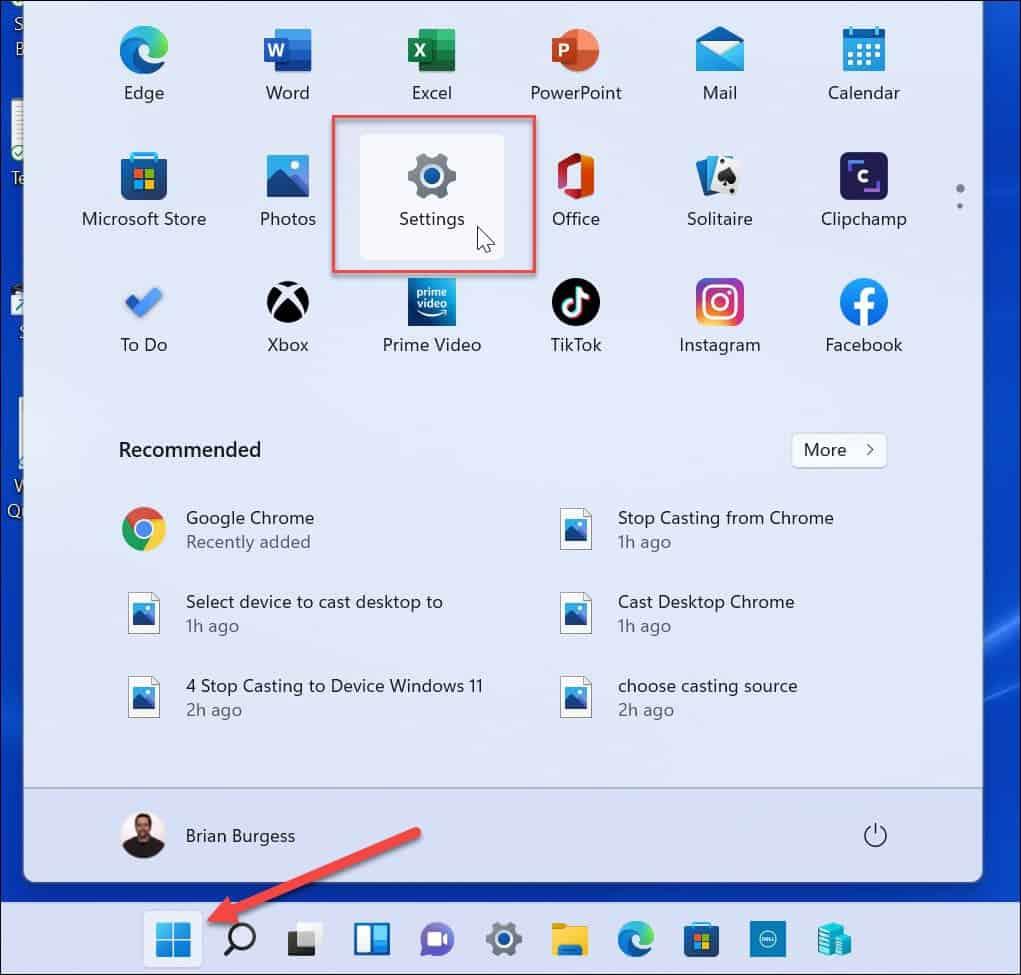
- Quando as configurações forem abertas, clique em Aplicativos na lista à esquerda e na opção Aplicativos e recursos à direita.
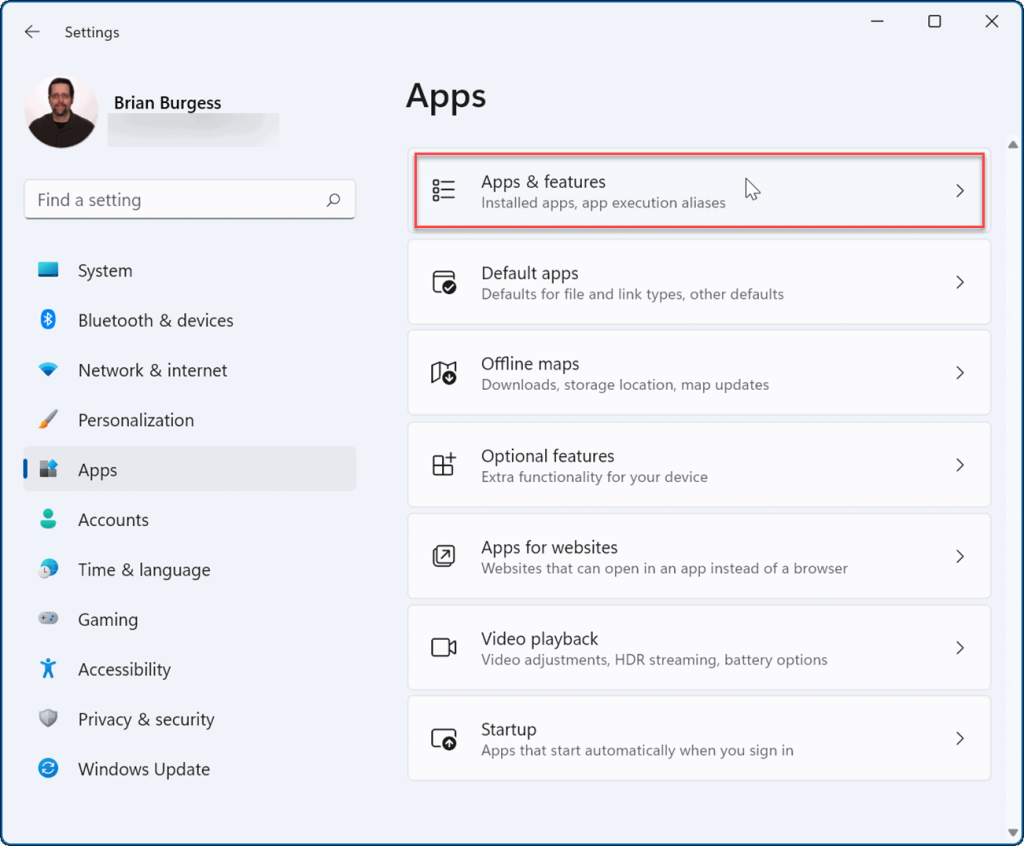
- Pesquise equipes da Microsoft no campo Lista de aplicativos , clique no menu de três pontos ao lado e selecione Opções avançadas .
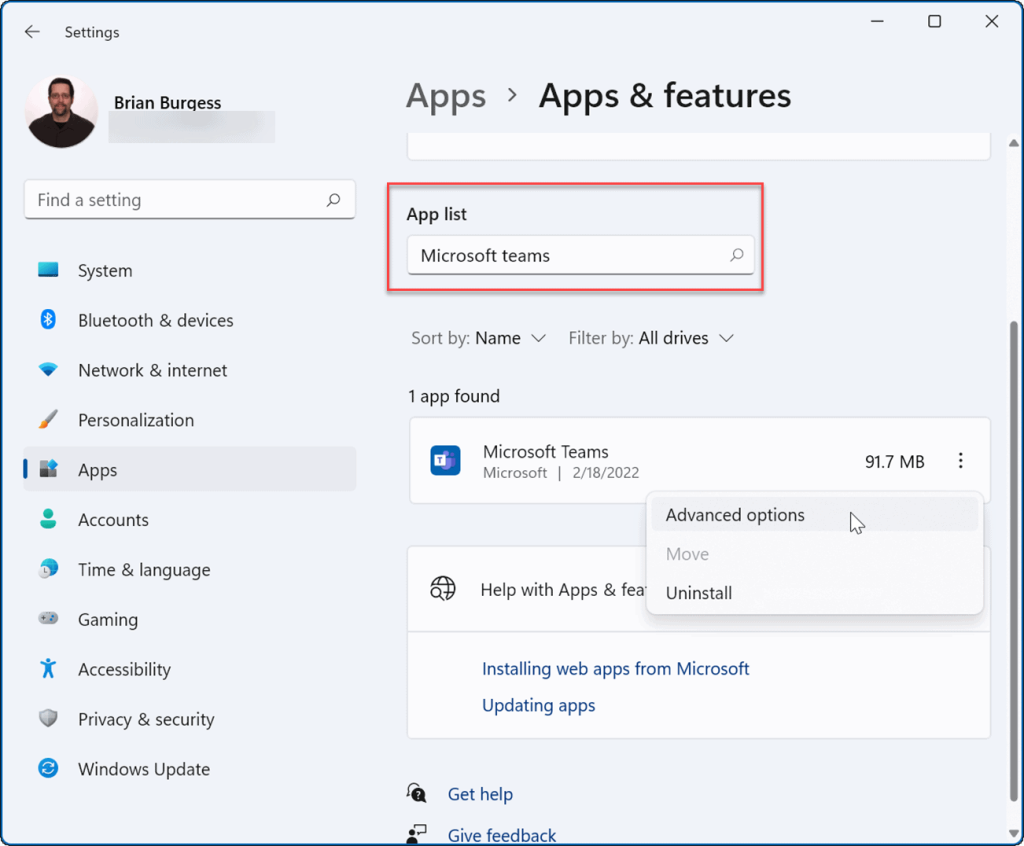
- Role para baixo até a seção Redefinir e clique no botão Reparar - veja se ele carrega depois disso.
- Se isso não funcionar, clique no botão Redefinir e aguarde a conclusão do processo.
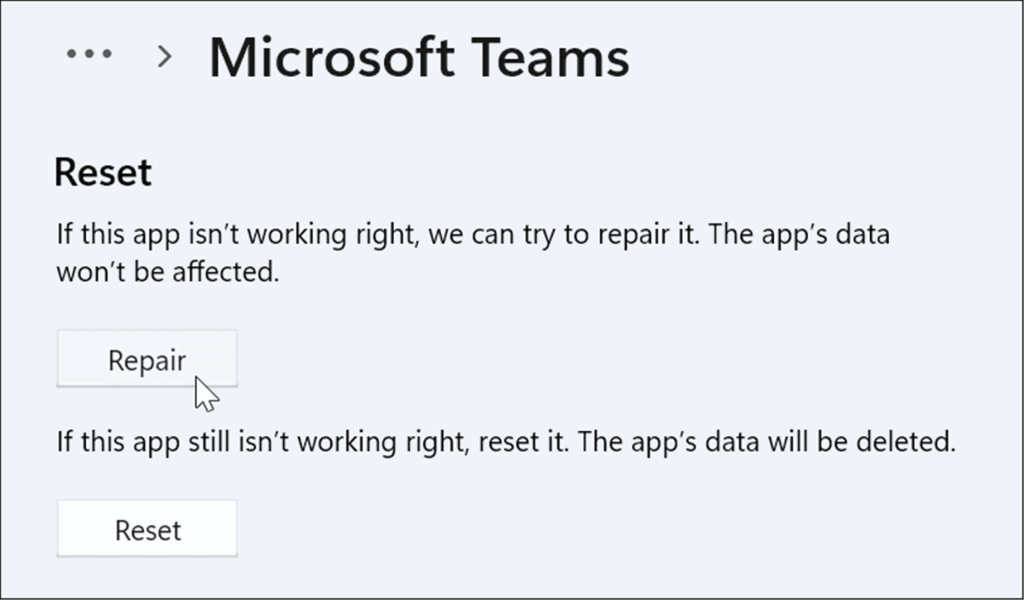
Encerrar o processo do Microsoft Teams
Outra opção que você pode tentar é encerrar o processo do Teams no Gerenciador de Tarefas e reiniciá-lo.
Para encerrar o processo do Microsoft Teams:
- Abra o Gerenciador de Tarefas no Windows 11 no menu Iniciar ou usando Executar.
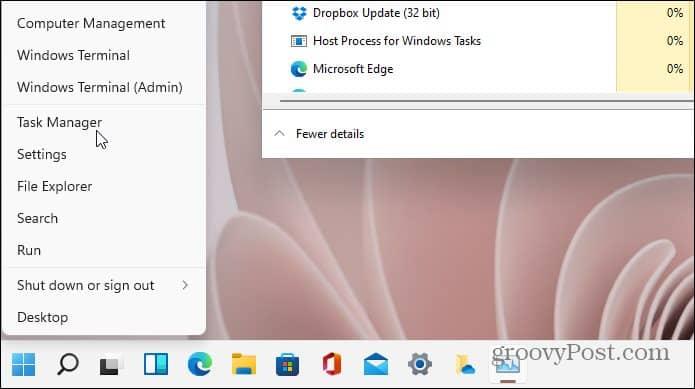
- Quando o Gerenciador de Tarefas for aberto, clique com o botão direito do mouse em qualquer processo do Microsoft Teams e selecione Finalizar tarefa no menu.
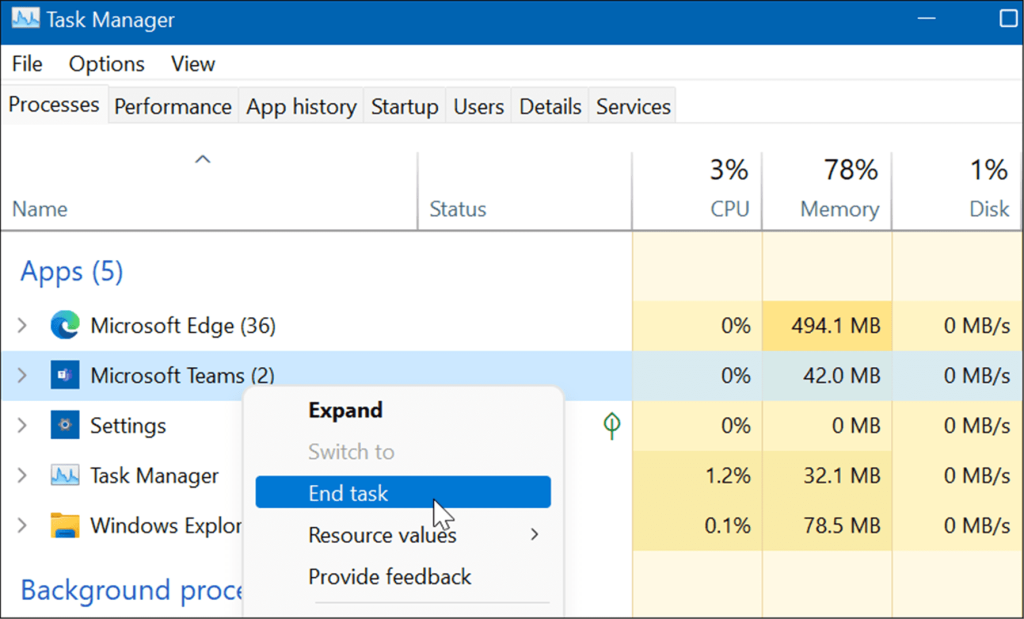
Reinstale o Microsoft Teams
Se um reparo ou redefinição não corrigir o não carregamento do Microsoft Teams no Windows 11, você poderá reinstalar o aplicativo. A reinstalação do aplicativo pode corrigir problemas causados por corrupção de arquivos e quaisquer outros problemas não diagnosticados.
Para reinstalar o aplicativo Microsoft Teams:
- Abra Iniciar e selecione Configurações .
- Em Configurações , selecione Aplicativos > Aplicativos e recursos .
- Pesquise equipes da Microsoft no campo Lista de aplicativos , clique no menu de três pontos ao lado de equipes e selecione Desinstalar no menu.
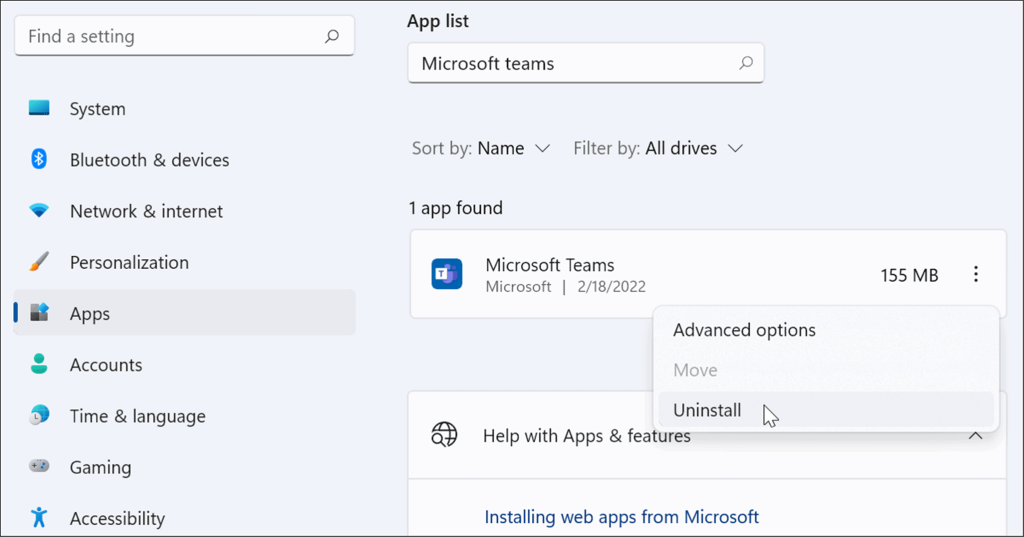
- Clique no botão Desinstalar quando a mensagem de verificação for exibida.
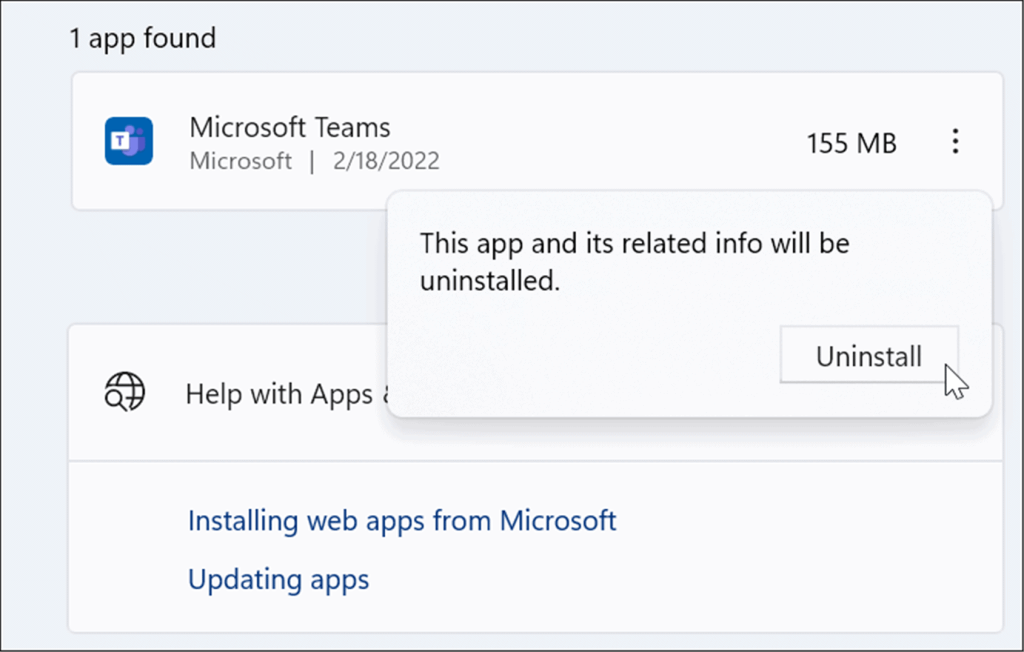
- Após a desinstalação do Microsoft Teams, vá para a página de download do Microsoft Teams e clique no botão Baixar para área de trabalho .
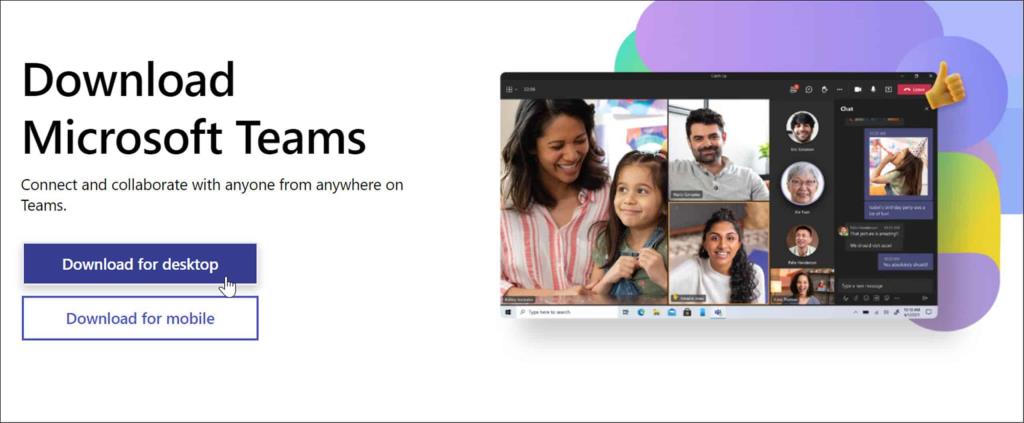
- Escolha sua versão do Windows e continue a instalar o aplicativo.
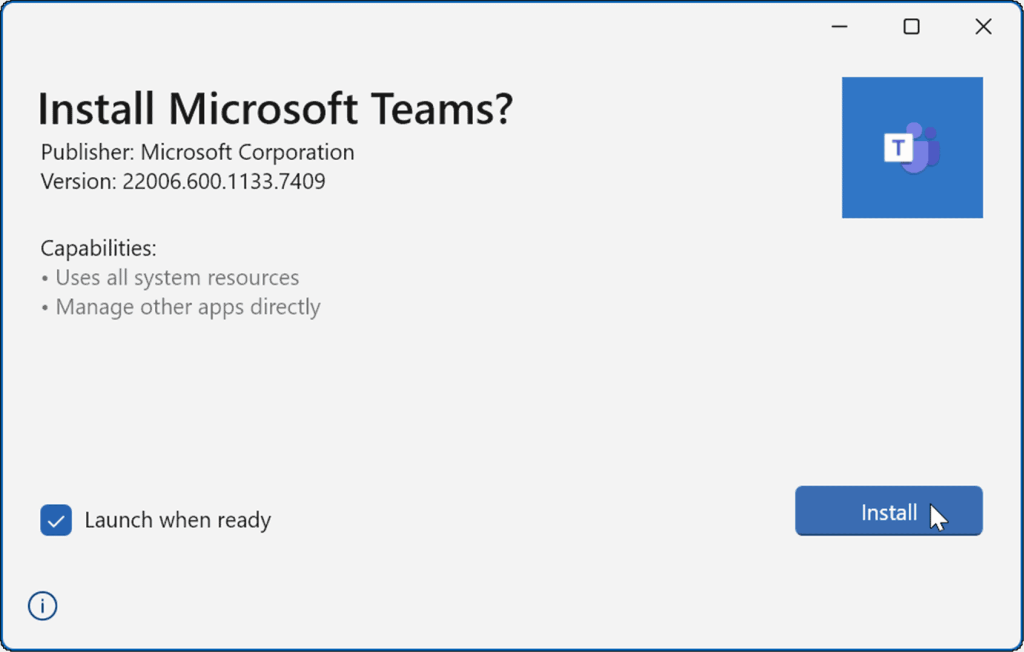
Depois de instalar o aplicativo, ele deve ser iniciado para que você possa entrar e começar a ser executado com sucesso no seu PC.
Execute o solucionador de problemas de aplicativos da loja
Se o Microsoft Teams ainda não estiver carregando corretamente, você pode tentar a solução de problemas de aplicativos da loja incorporada ao Windows 11.
Para executar a solução de problemas de aplicativos da Microsoft Store:
- Abra Iniciar e pressione Configurações .
- Em Configurações , pressione Sistema e clique na opção Solucionar problemas .
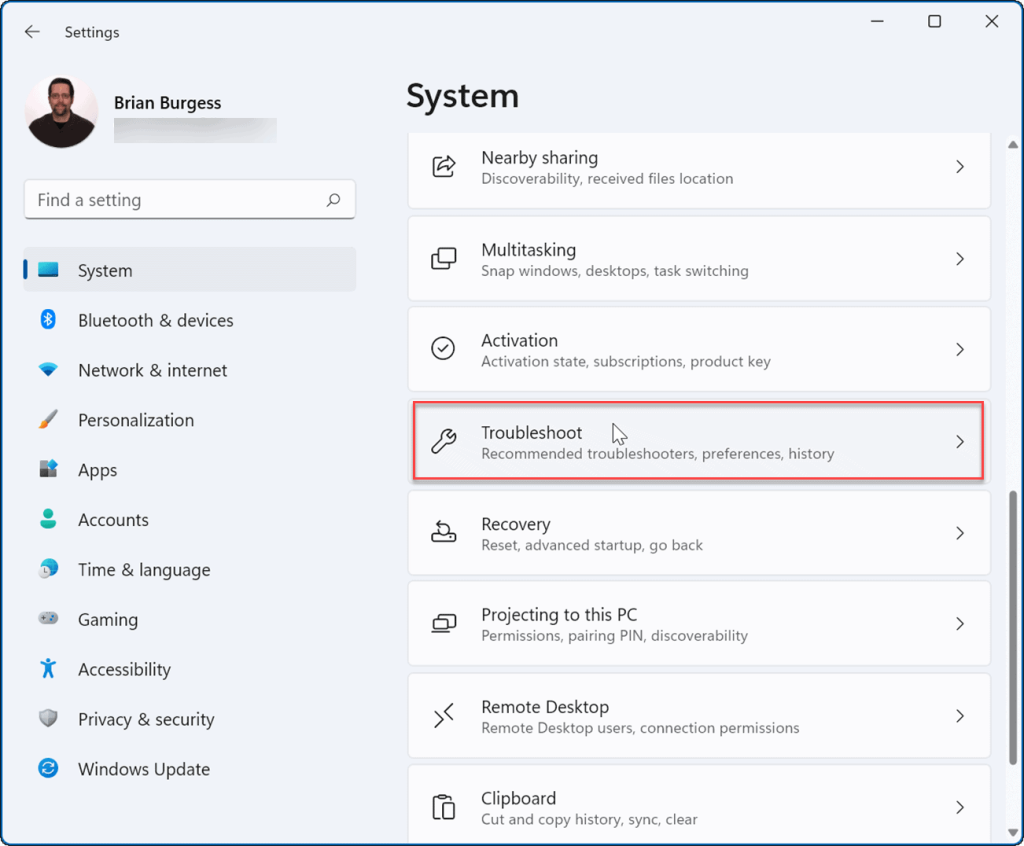
- Agora, clique na opção Outros solucionadores de problemas na coluna à direita.
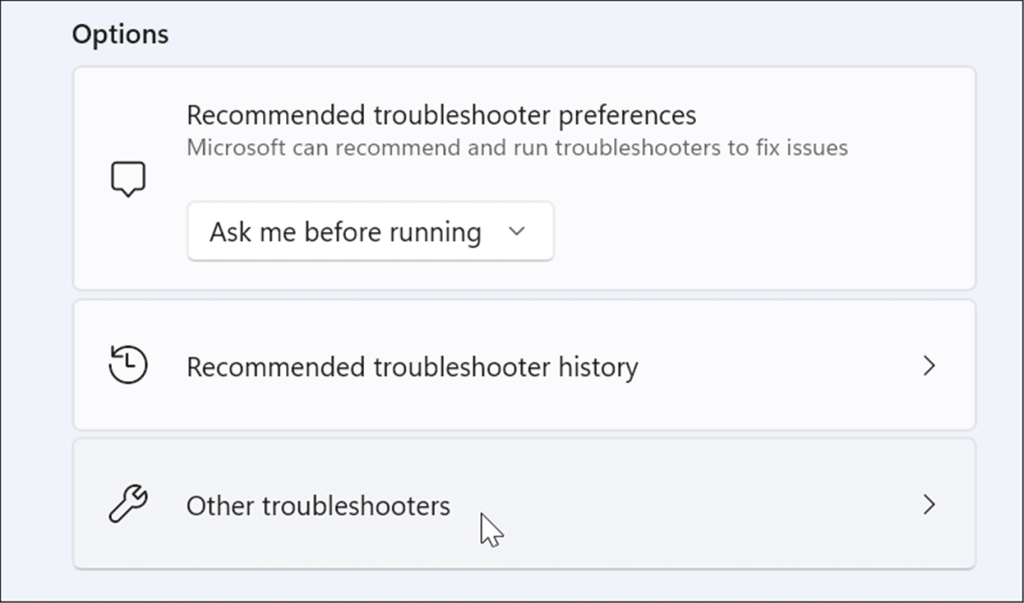
- Role a lista e clique no botão Executar ao lado de Aplicativos da Windows Store .
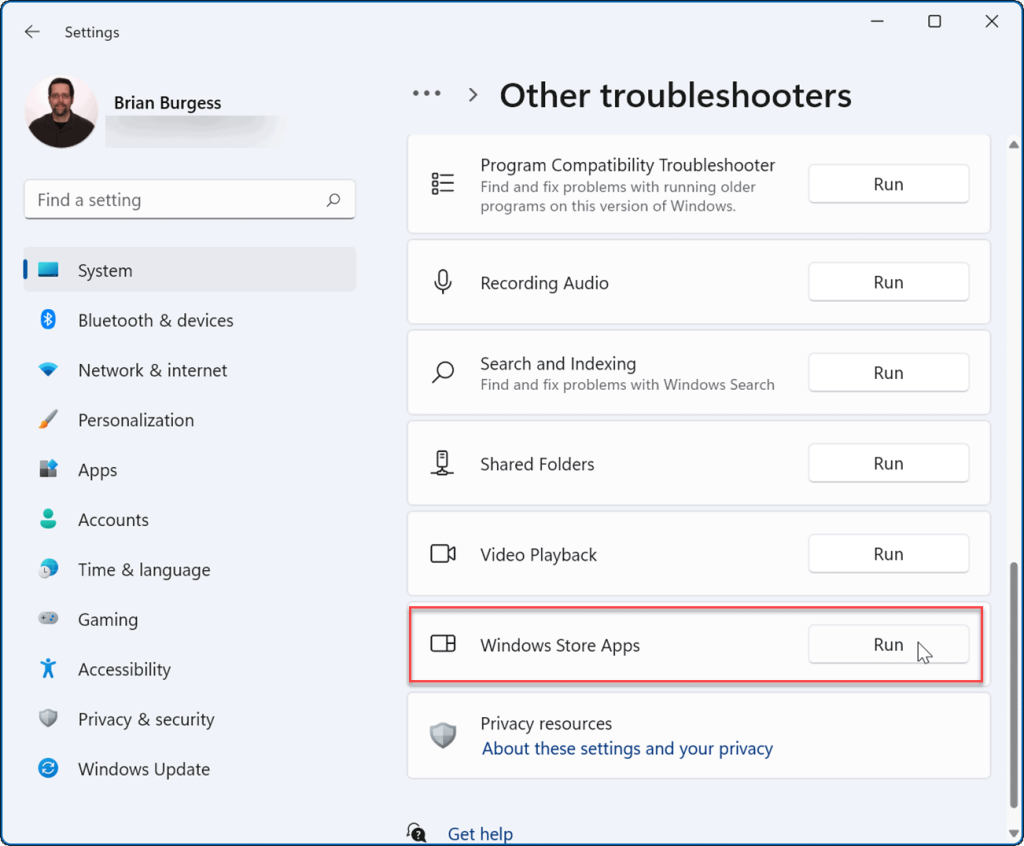
- Siga o assistente na tela enquanto o solucionador de problemas executa uma verificação de diagnóstico para detectar e corrigir problemas automaticamente.
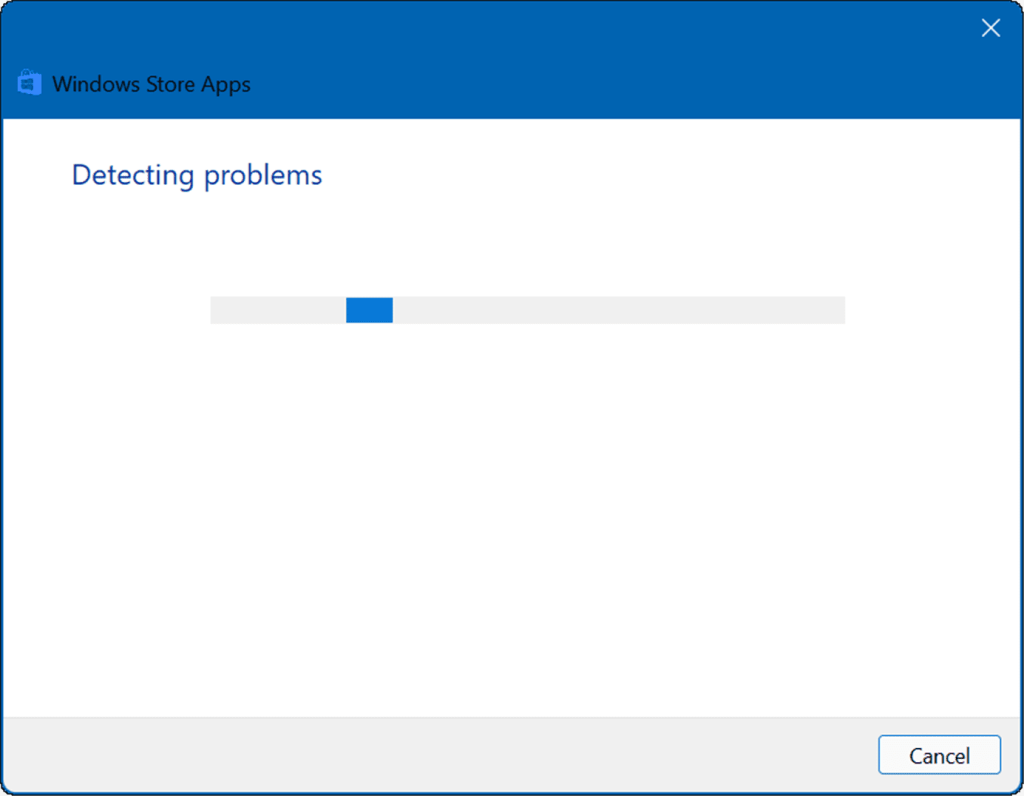
Reinicie seu PC
Se o Microsoft Teams estava carregando anteriormente e ele para, você deve reiniciar seu PC . Uma reinicialização simples pode corrigir o problema limpando aplicativos conflitantes ou outros processos.
Para reiniciar seu PC no Windows 11, clique com o botão direito do mouse no botão Iniciar e selecione Desligar ou sair > Reiniciar .
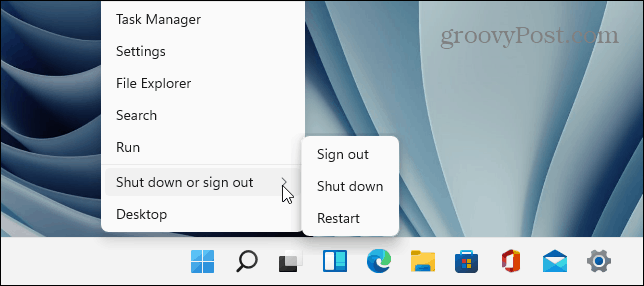
Quando você voltar da reinicialização, entre e veja se o Teams está funcionando novamente. Se ainda não estiver carregando, tente uma inicialização limpa do Windows 11 .
Uma inicialização limpa usa aplicativos e drivers de inicialização mínimos para carregar o Windows. Se o Microsoft Teams funcionar após uma inicialização limpa, você terá um bom ponto de referência para restringir o problema.
Executar verificação SFC e DISM
Se o Microsoft Teams ainda não carregar, você pode verificar se há arquivos de sistema corrompidos executando uma verificação SFC ou DISM . Ambas as ferramentas verificarão sua unidade local em busca de arquivos de sistema corrompidos e os substituirão. A diferença é que uma verificação do DISM substituirá os arquivos de sistema corrompidos dos servidores da Microsoft.
Para executar uma varredura SFC ou DISM:
- Clique com o botão direito do mouse no botão Iniciar e selecione Windows Terminal (Admin) .
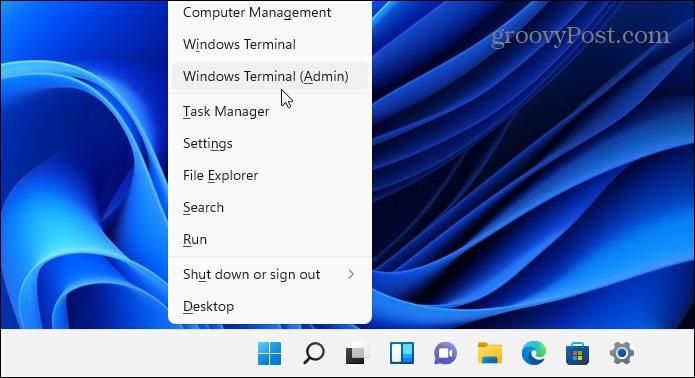
- Quando o PowerShell for iniciado, digite o seguinte comando e pressione Enter :
sfc / scannow
- Quando a verificação SFC for concluída, reinicie o PC e veja se o Microsoft Teams será carregado.
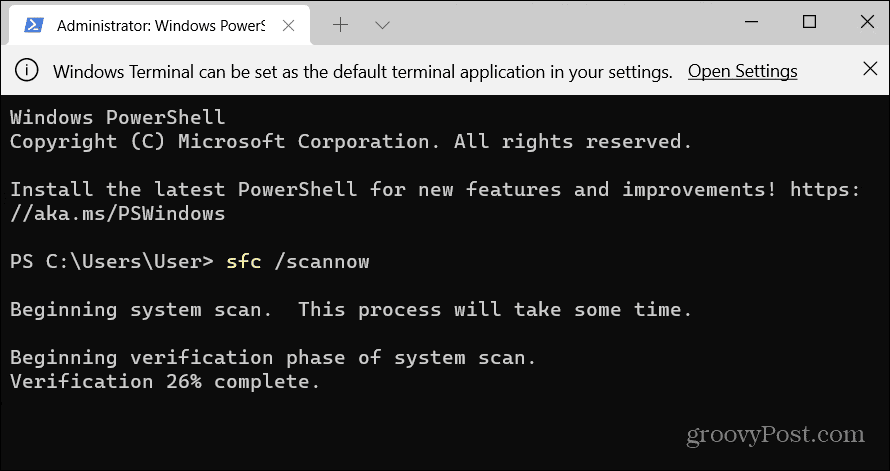
- Se o Microsoft Teams ainda não estiver carregando corretamente, tente uma verificação de serviço e gerenciamento de imagem de implantação ( DISM ). Inicie o PowerShell e execute o seguinte comando:
DISM /Online /Cleanup-Image /RestoreHealth
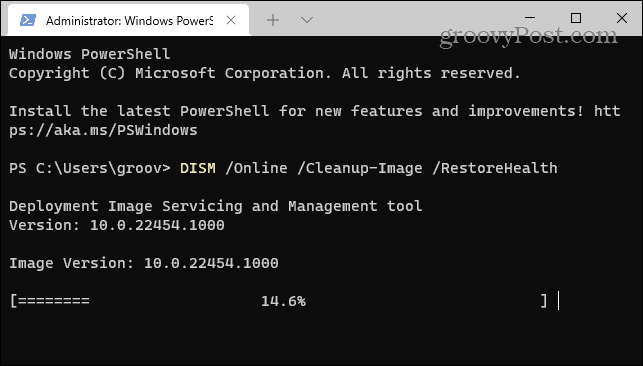
Observe que a execução de qualquer uma das verificações pode demorar um pouco, dependendo do tamanho da unidade e da quantidade de dados.
Usando o Microsoft Teams
Se o Teams ainda não estiver carregando depois de usar as etapas acima, talvez seja necessário redefinir o Windows 11 para as configurações de fábrica e começar de novo. Antes de fazer isso, porém, certifique-se de criar um backup completo do sistema primeiro.
O Microsoft Teams tem muitos recursos excelentes, como a capacidade de compartilhar sua tela e personalizar notificações . Se você é novo no Teams, confira como configurar uma reunião ou ocultar um bate-papo .
Se você não quiser ver os remanescentes do Microsoft Teams em execução depois de usá-lo, dê uma olhada em fechar completamente o Teams na área de trabalho .

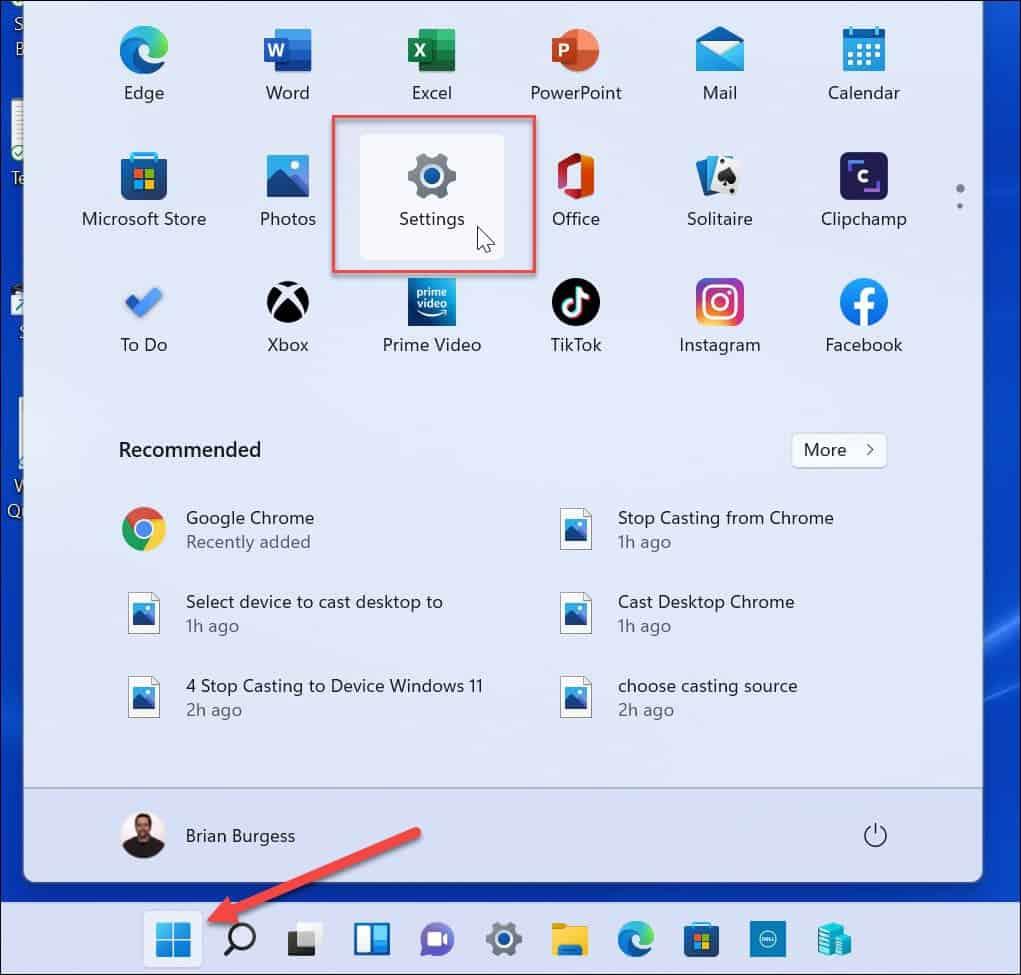
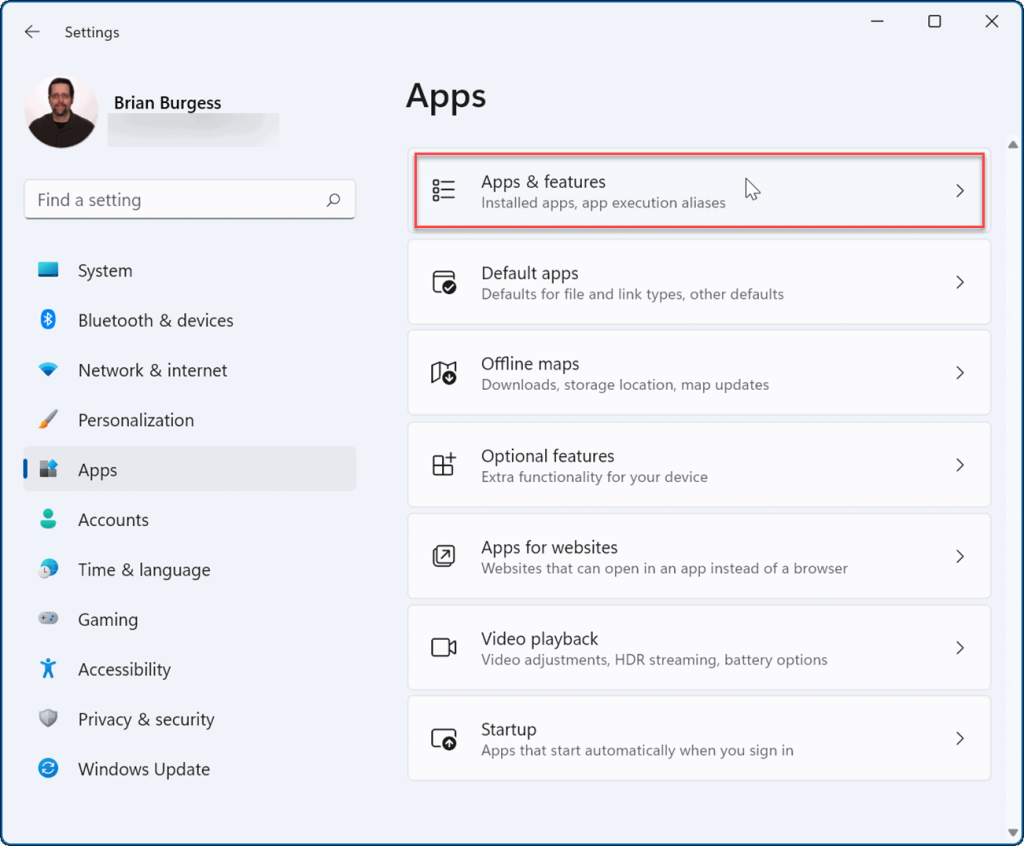
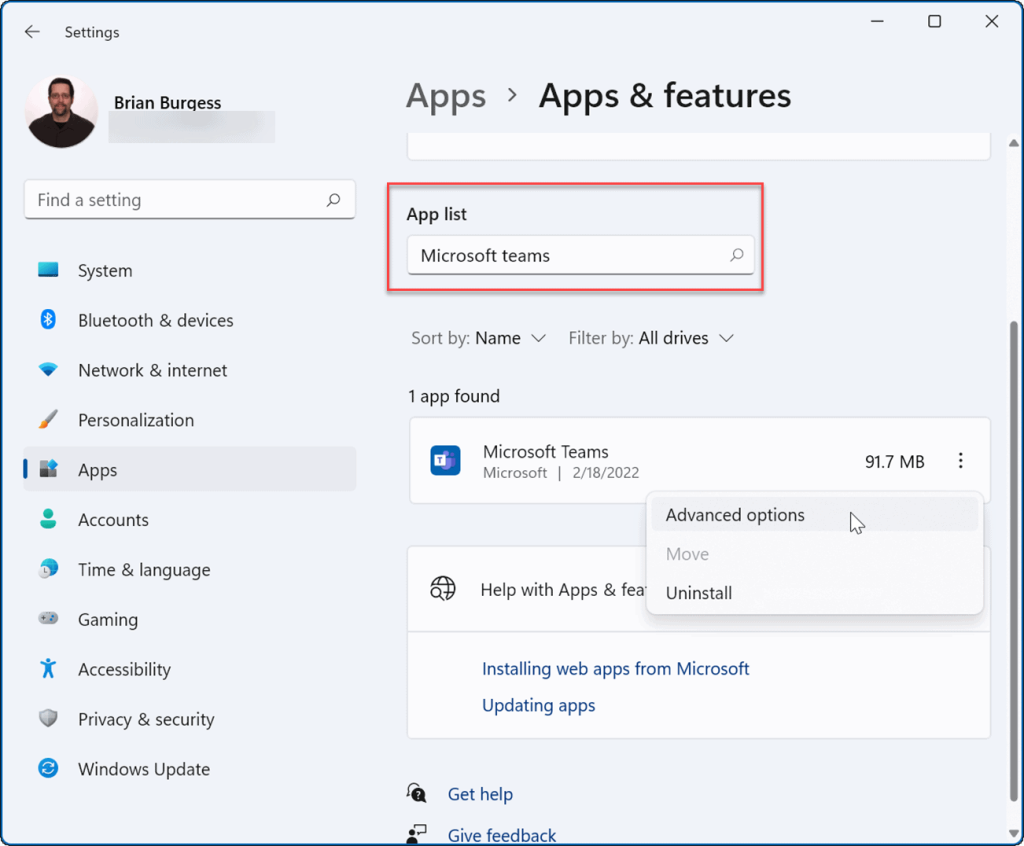
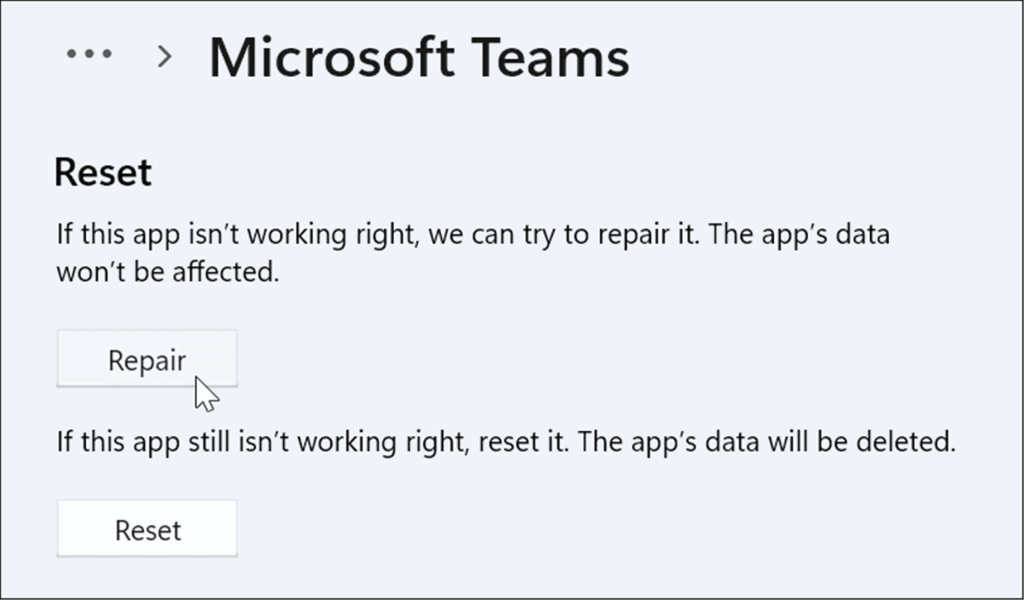
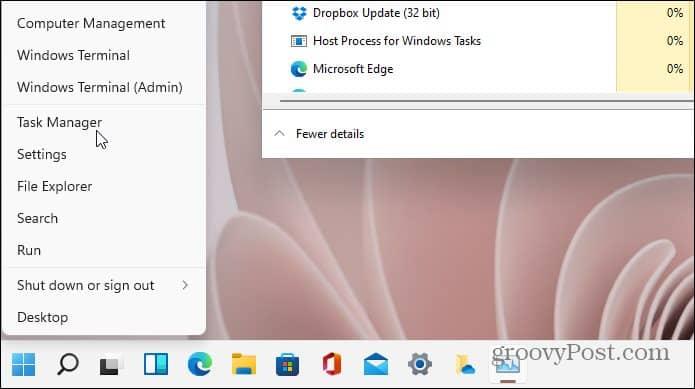
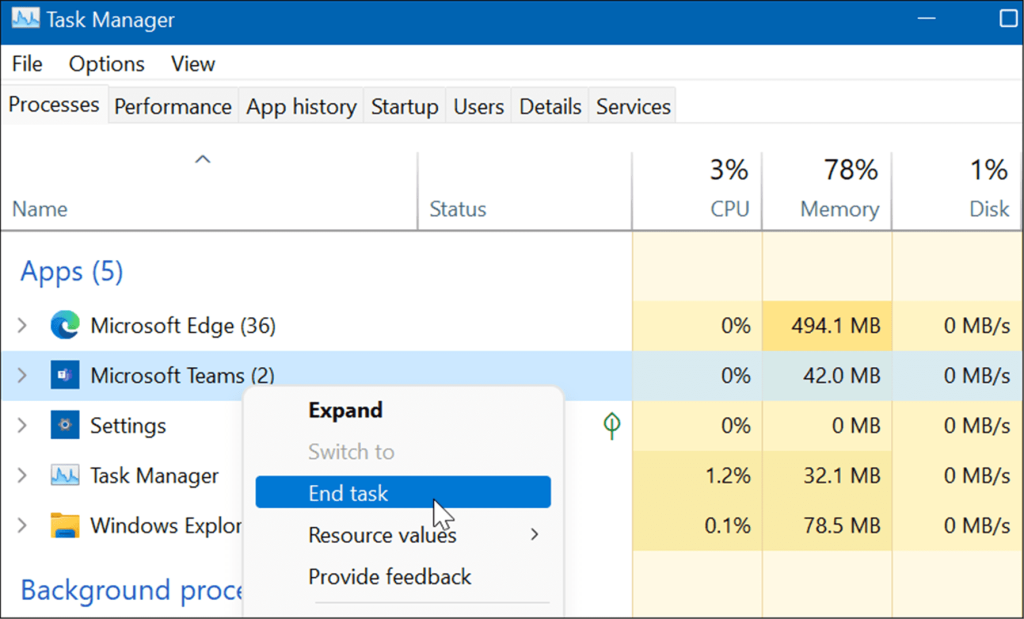
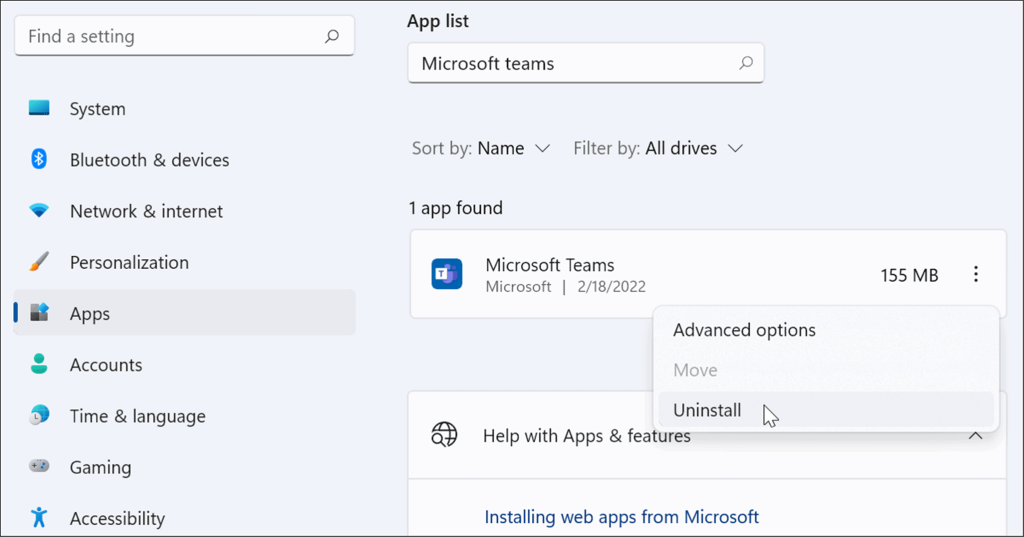
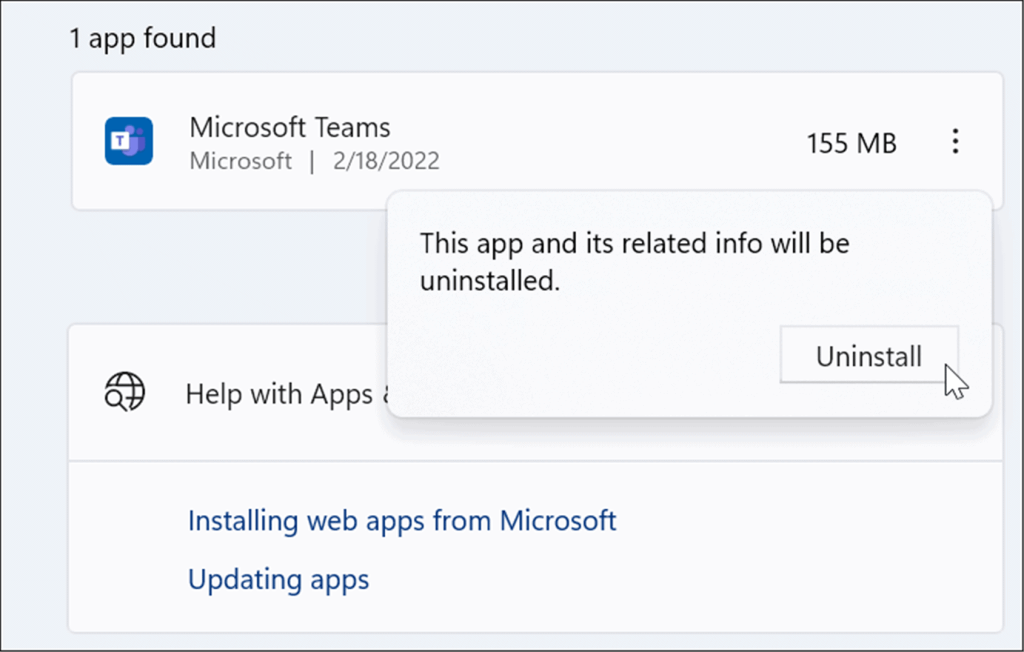
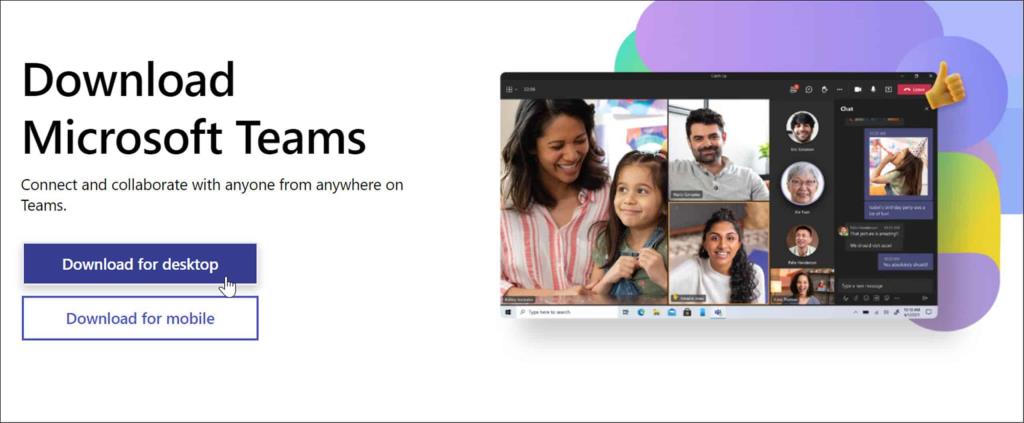
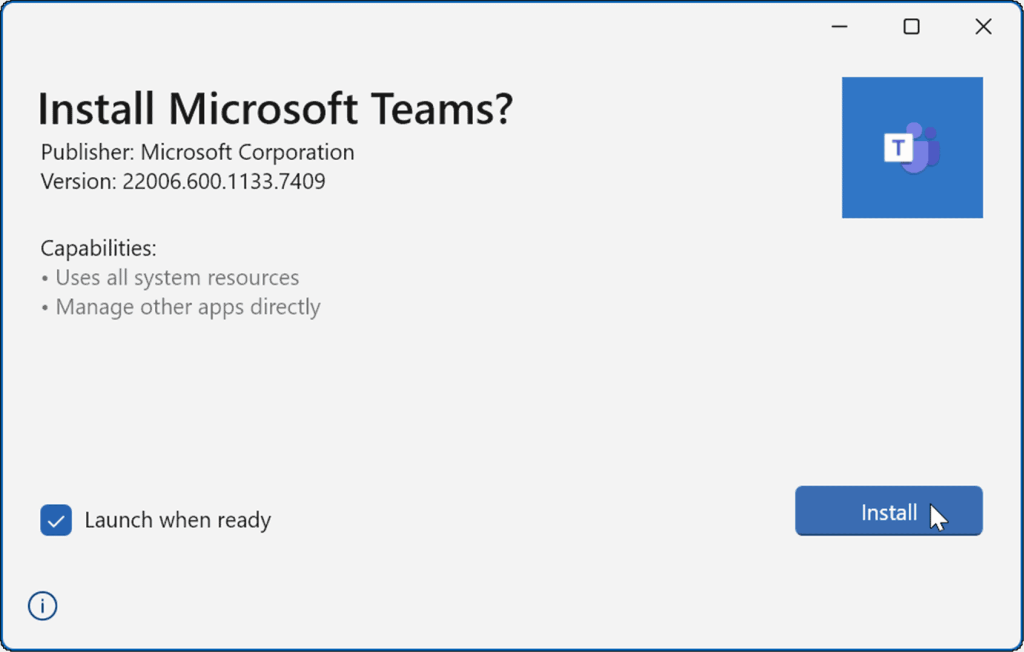
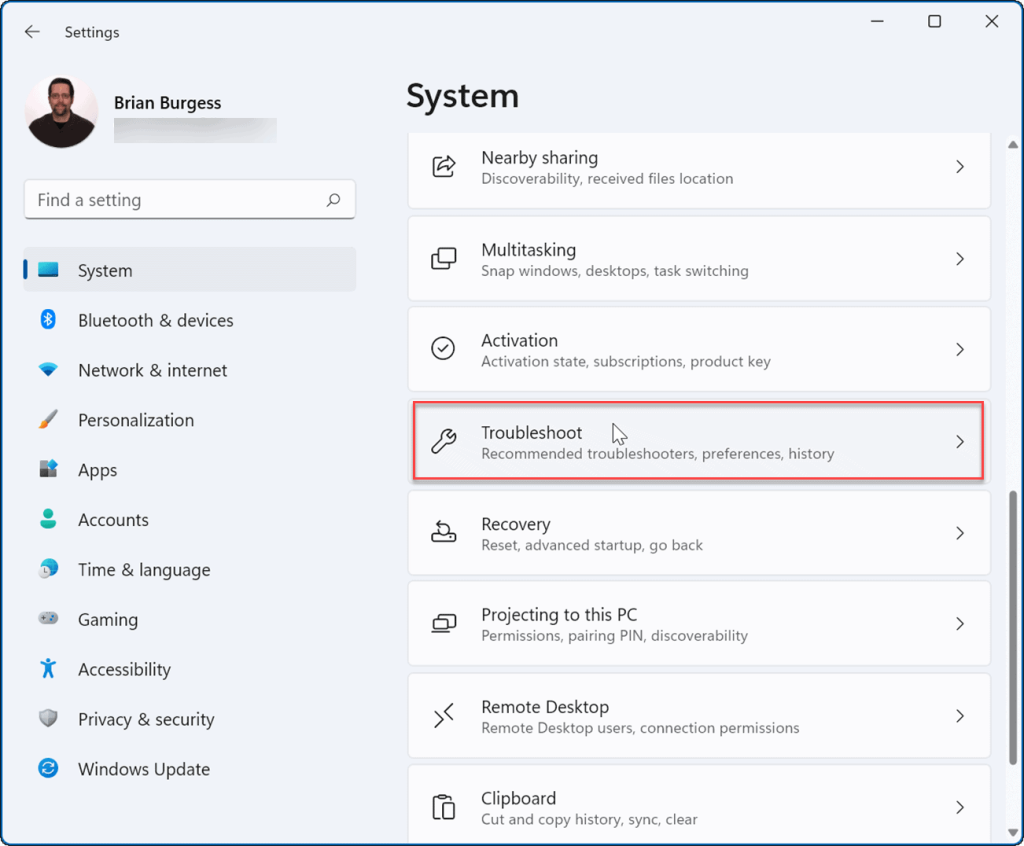
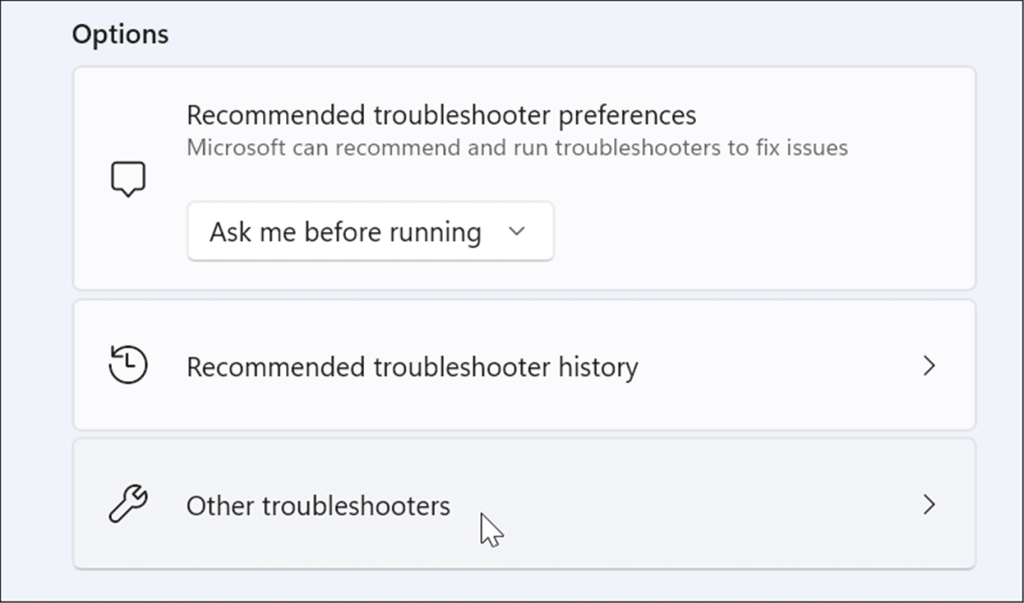
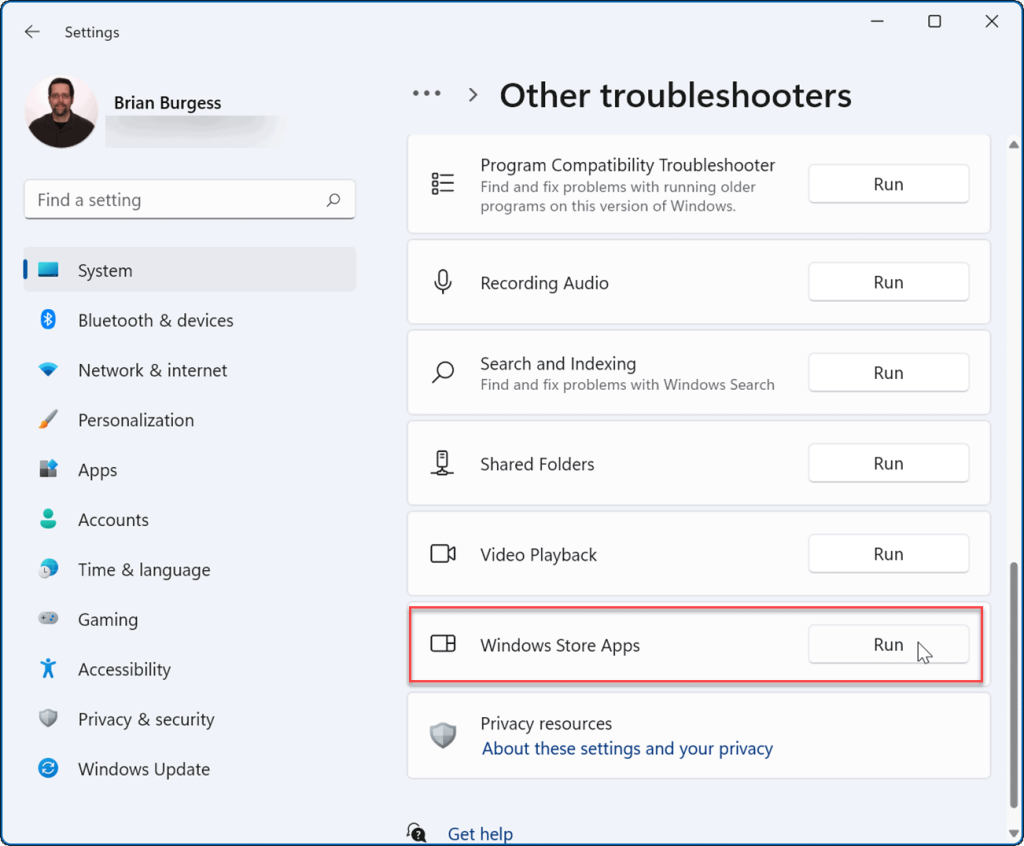
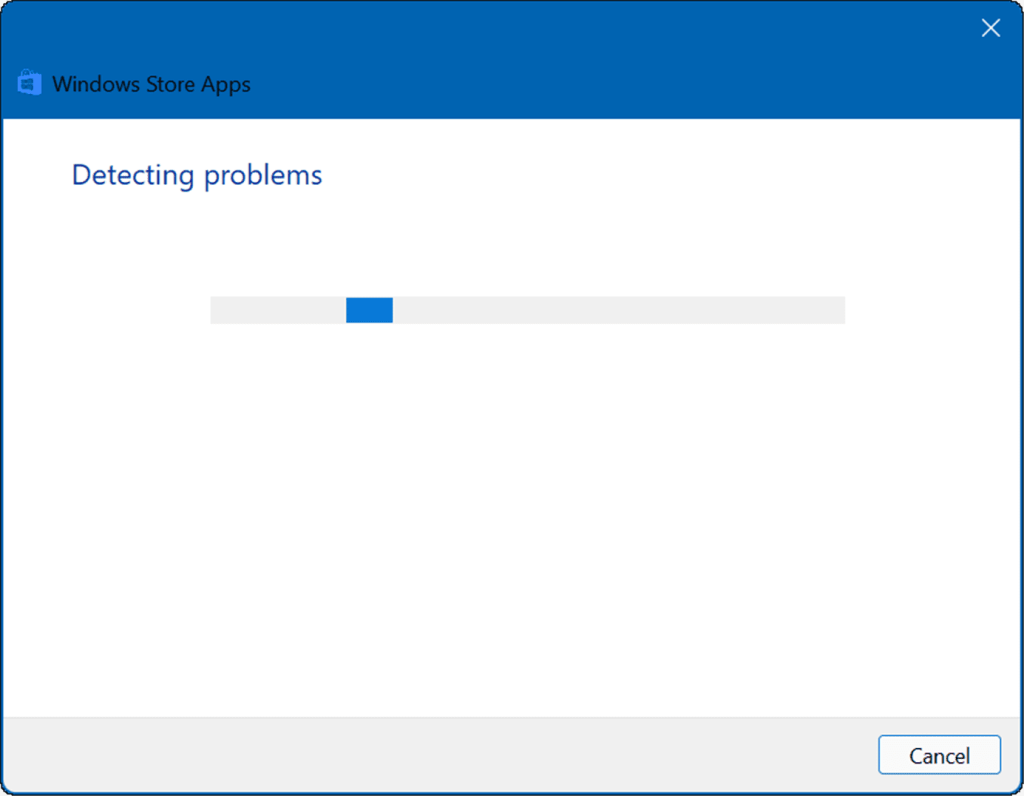
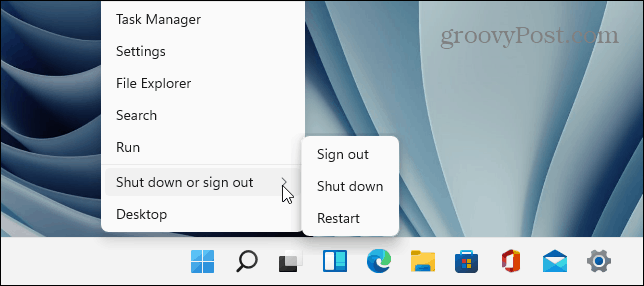
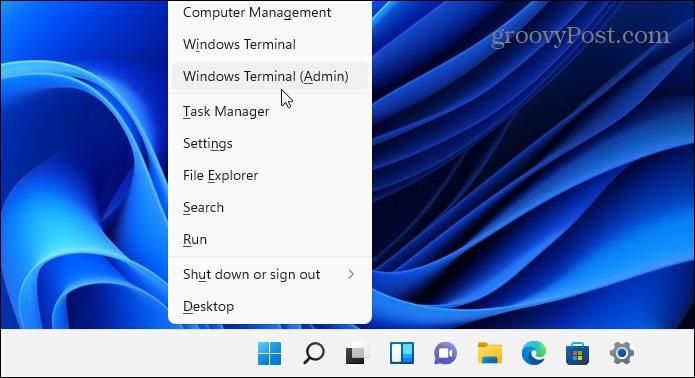
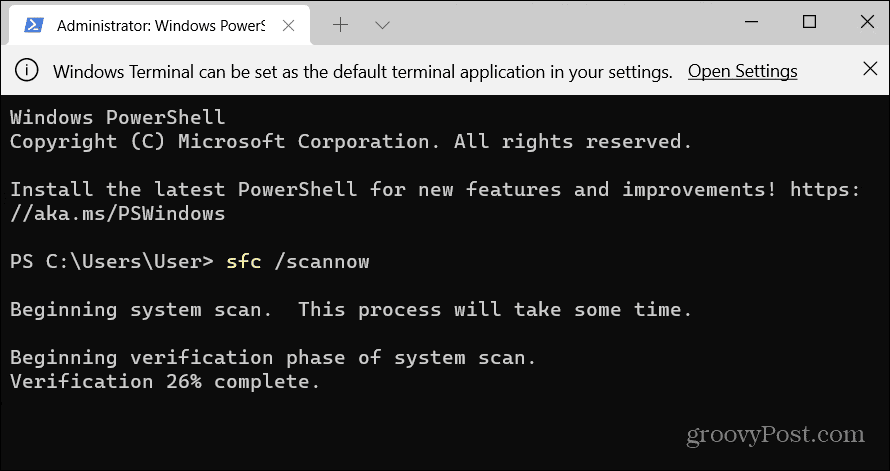
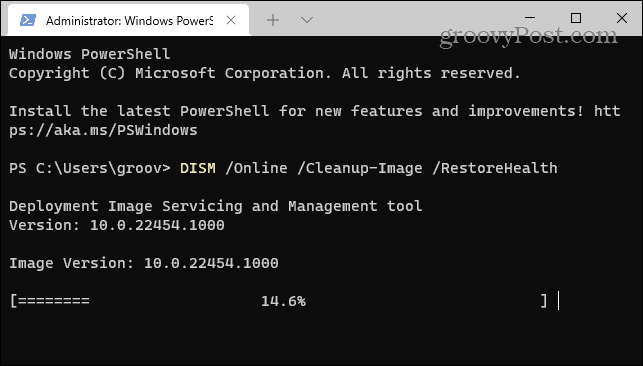

![[RESOLVIDO] Erros do Call of Duty Advanced Warfare - travando, travando, FPS baixo e mais [RESOLVIDO] Erros do Call of Duty Advanced Warfare - travando, travando, FPS baixo e mais](https://luckytemplates.com/resources1/images2/image-6547-0408150359208.png)

![Como corrigir o erro 3000 do Twitch? [100% resolvido] Como corrigir o erro 3000 do Twitch? [100% resolvido]](https://luckytemplates.com/resources1/images2/image-8735-0408151115015.png)
![[RESOLVIDO] Erros do American Truck Simulator: Crash, Steam_Api64.Dll está ausente e mais [RESOLVIDO] Erros do American Truck Simulator: Crash, Steam_Api64.Dll está ausente e mais](https://luckytemplates.com/resources1/images2/image-8887-0408151238368.png)

![[RESOLVIDO] Como corrigir League Of Legends d3dx9_39.dll ausente, erro DirectX [RESOLVIDO] Como corrigir League Of Legends d3dx9_39.dll ausente, erro DirectX](https://luckytemplates.com/resources1/images2/image-4059-0408151106351.png)

